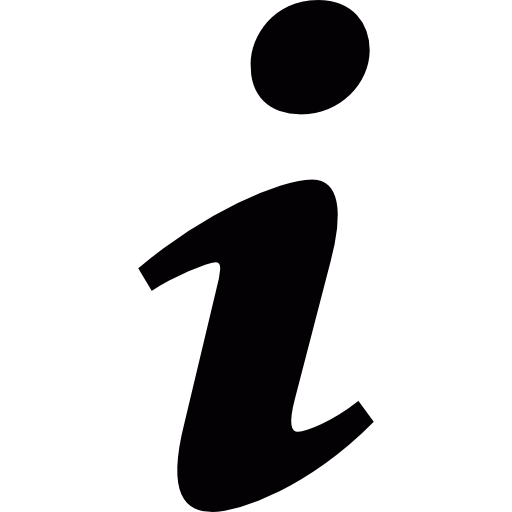More info
tags: Laptoptassen – Aanbeveling Laptoptassen – Verdelers Laptoptassen – Laptophoezen – Prijzen Laptophoezen –
Wenst u meer info over hoe breng ik een laptopsticker aan kijk dan vlug op https://www.laptophoezen.be | Hoe Breng Ik Een Laptopsticker Aan
Laptop Hoe Breng Ik Een Laptopsticker Aan
Zijn laptops tegenwoordig niet alleen meer een gebruiksvoorwerp, maar ook een fashion statement geworden? Het lijkt er wel op nu steeds meer mensen hun laptops personaliseren met stickers en skins. Maar hoe breng je eigenlijk een laptopsticker aan? In dit artikel geven we je een stap voor stap handleiding om jouw laptop te transformeren met een unieke sticker.
Stap 1: De juiste sticker kiezen
Voordat je begint, is het belangrijk om de juiste sticker te kiezen voor jouw laptop. Er zijn verschillende soorten stickers op de markt, zoals vinyl stickers, papieren stickers en muurstickers. Voor laptops raden we aan om een vinyl sticker te gebruiken. Deze zijn duurzaam, makkelijk aan te brengen en laten geen lijmresten achter bij het verwijderen.
Stap 2: Bereid je laptop voor
Voordat je begint met het aanbrengen van je sticker, is het belangrijk om je laptop goed schoon te maken. Zorg ervoor dat er geen stof, vuil of vette vingers op je laptop zitten. Dit kan ervoor zorgen dat de sticker niet goed hecht. Gebruik een zachte doek en eventueel wat alcohol om je laptop schoon te maken.
Stap 3: Meet de afmetingen van je laptop op
Voordat je de sticker gaat aanbrengen, is het handig om de afmetingen van je laptop op te meten. Zo weet je precies waar je de sticker wilt plaatsen en of je hem eventueel moet bijsnijden als hij te groot is.
Stap 4: Bereid de sticker voor
Sommige stickers worden geleverd met een transfer papier, wat het aanbrengen makkelijker maakt. Als je zo´n sticker hebt, haal dan eerst het transfer papier van de sticker af. Leg de sticker vervolgens op een vlak oppervlak waar je hem makkelijk kunt bewerken.
Stap 5: Breng de sticker aan
Nu komt het echte werk! Breng de sticker langzaam aan op je laptop, beginnend vanaf de bovenkant. Gebruik eventueel een liniaal of creditcard omde sticker glad te strijken en zo luchtbellen te voorkomen. Werk van boven naar beneden totdat de hele sticker is aangebracht.
Stap 6: Verwijder het transfer papier
Als je gebruik hebt gemaakt van een transfer papier, is het nu tijd om deze voorzichtig te verwijderen. Trek het transfer papier in een hoek van de sticker af, terwijl je de andere hand op de sticker houdt om te voorkomen dat hij loskomt.
Stap 7: Druk alle luchtbellen eruit
Als je toch luchtbellen hebt gekregen, kun je deze er eenvoudig uithalen door met je hand of een liniaal over de sticker te wrijven. De luchtbellen zullen verdwijnen en je sticker zal er strak en glad uitzien.
Stap 8: Laat de sticker drogen
Laat de sticker ongeveer 24 uur drogen voordat je je laptop weer gaat gebruiken. Zo kan de sticker goed hechten en voorkom je dat hij loslaat.
Stap 9: Verwijder de sticker
Wil je een andere sticker op je laptop of ben je de huidige sticker zat? Verwijder hem dan voorzichtig met een föhn. Door de warmte van de föhn, zal de lijm van de sticker loslaten en kun je hem eenvoudig verwijderen zonder dat er lijmresten achterblijven.
Stap 10: Laat je creativiteit de vrije loop
Nu je weet hoe je een laptopsticker aanbrengt, kun je jouw laptop personaliseren op welke manier je maar wilt. Wees creatief en gebruik meerdere stickers voor een unieke look. Of bedenk zelf een ontwerp en laat je eigen sticker maken. De mogelijkheden zijn eindeloos!
Met deze handleiding is het aanbrengen van een laptopsticker een eitje. Binnen no-time heb jij een unieke laptop die helemaal bij jou past. Ben je nog op zoek naar een leuke sticker? Neem dan eens een kijkje op https://www.laptophoezen.be/laptopstickers voor een ruim aanbod aan laptopstickers in verschillende stijlen en designs. Veel plezier met het personaliseren van jouw laptop!
Hoe breng ik een laptopsticker aan
!–StopPubText–>.